Slik lager du et gjenopprettingspunkt fra Windows 10 Desktop
Gjenopprettingspunkter er svært nyttige funksjoner i Windows-operativsystemer. Alle brukere skal ha minst ett nytt gjenopprettingspunkt, uansett hvor hardt de 'utnytter' sine PCer. Windows 10, akkurat som alle eldre versjoner av Windows, har eget valg for å opprette et gjenopprettingspunkt, men vi en enklere metode.
Alt du trenger å gjøre for å opprette en øyeblikkelig gjenopprettingspunktgenvei på skrivebordet (eller hvor som helst du vil), er å utføre et enkelt, få klikk lang trick.
Denne metoden er ikke strengt festet til Windows 10, da den kan utføres i Windows 7 og Windows 8.1, men det er mest nyttig i Windows 10, spesielt i Windows 10 Preview.
Fremgangsmåte for å opprette et Windows 10 Gjenopprettingspunkt
Gjenopprett punktverktøyet på Windows 10
Slik lager du enkelt et verktøy for gjenopprettingspunkt på skrivebordet ditt:
- Høyreklikk på skrivebordet, gå til Nytt, og velg snarvei
- I veiviseren 'Opprett snarvei' skriver du inn følgende kommando
- exe / k "Wmic.exe / Namespace: \ rootdefault Path SystemRestore Ring OpprettRestorePoint"% DATE% ", 100, 7"
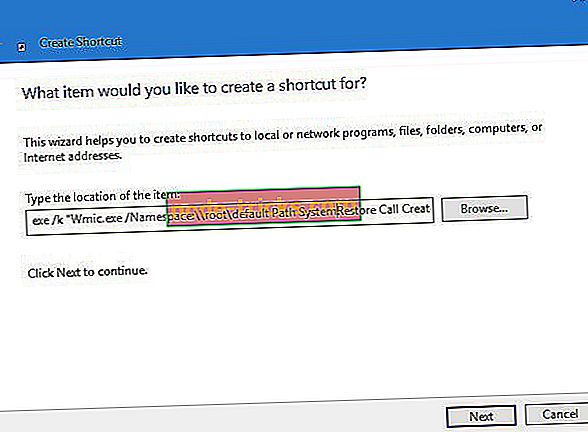
- exe / k "Wmic.exe / Namespace: \ rootdefault Path SystemRestore Ring OpprettRestorePoint"% DATE% ", 100, 7"
- Klikk Neste, og navngi nyhetsgenveien etter ditt ønske
Og der går du! Du har nå et verktøy for gjenopprettingspunkt på skrivebordet, og alt du trenger å gjøre for å opprette et gjenopprettingspunkt er å kjøre det. Men vi må merke seg at det bare vil fungere hvis du åpner det som administrator, så hold det i bakhodet.
Når du kjører det, åpnes vinduet Kommandoprompt, og det begynner automatisk å opprette det nye gjenopprettingspunktet. Du må vente et øyeblikk for at prosessen skal fullføres, avhengig av din C: stasjonsstørrelse. Når opprettelsen er ferdig, bør du motta en " Metodeutførelse vellykket " melding, og det nye gjenopprettingspunktet vil bli opprettet.
Som sagt er gjenopprettingspunkter ekstremt nyttige, spesielt i Windows 10 Preview, fordi hvis du sitter fast med en ødelagt bygge eller en annen type feil, kan du enkelt gjenopprette til den tidligere fungerende tilstanden på datamaskinen din.
Det er også situasjoner der du ikke kan opprette et gjenopprettingspunkt. Eller du klarte å lage en, men du kan ikke bruke den. Vi har allerede dekket disse problemene i våre feilsøkingsguider.
Så hvis du trenger noen løsninger for å fikse gjenopprettingsproblemer, kan du sjekke ut støttelinjene som er oppført nedenfor:
- Fiks: Gjenopprettingspunktet virker ikke i Windows 10
- Fiks: Windows 10 kan ikke finne et gjenopprettingspunkt
- Fix'System Restore ble ikke fullført vellykket 'i Windows 10 / 8.1 / 8
Redaktørens merknad: Dette innlegget ble opprinnelig publisert i desember 2015 og har siden oppdatert for friskhet og nøyaktighet.

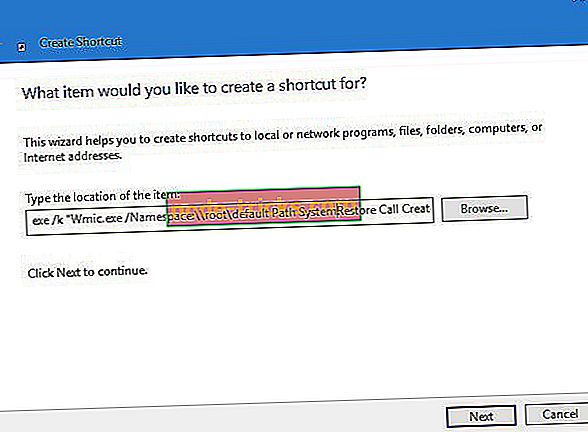
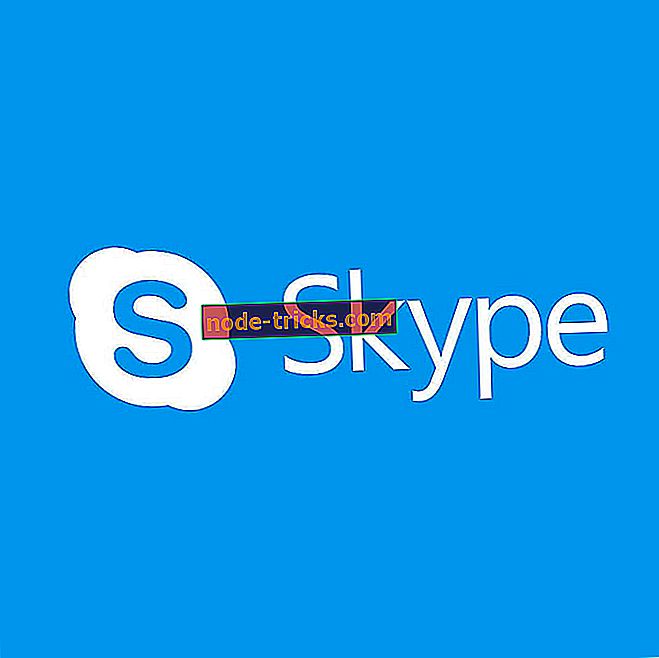


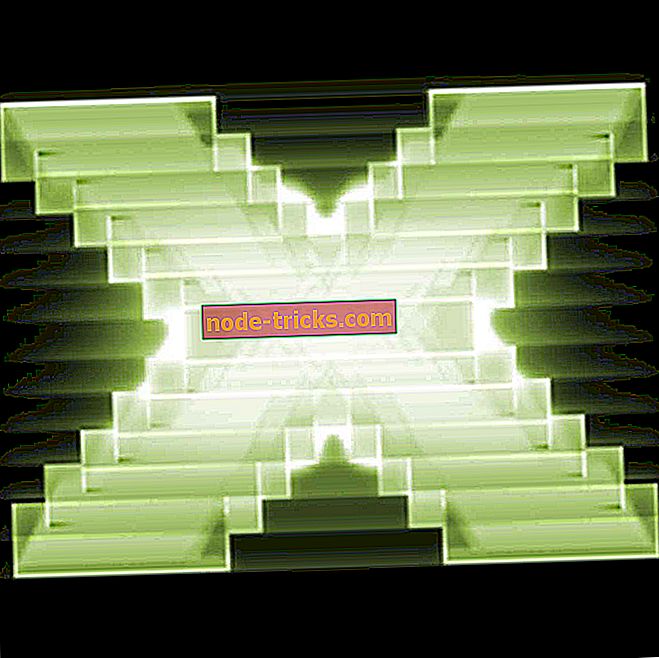


![5 beste Solitaire apps for Windows 10, 8.1, 7 brukere [+ BONUS]](https://node-tricks.com/img/play/505/5-best-solitaire-apps-6.png)
